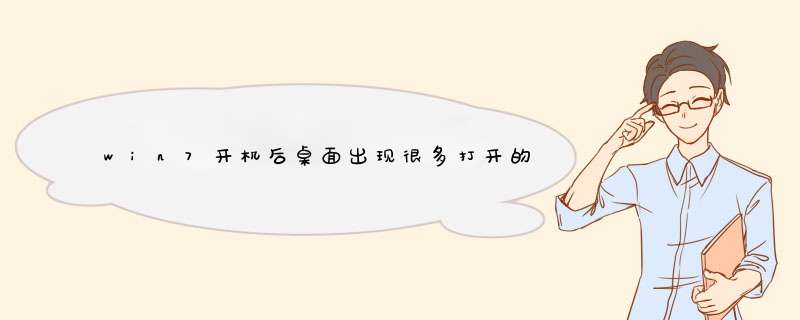
1、首先在桌面按下“ Win + R ”快捷键打开运行窗口,输入“ msconfig ”并点击确定打开系统配置;
2、打开“系统配置”窗口后,切换到“启动”选项卡,查看是否有文件夹的选项,有的话将它前面的勾去掉,点击确定;
3、然后看看启动文件夹里有没有,点击左下角的“ 开始 ”按钮打开“开始”菜单,打开“所有文件--启动 ” ,看看是否有开机所d出的文件夹,有的话将其删除即可。
以上就是win7开机d出文件夹的解决方法的全部内容了,有遇到开机就跳出文件夹的用户可以按照上面的方法试试,检查启动项以及启动文件夹。
win7系统开机自动打开文件夹怎么办 电脑开机自动打开文件解决方法。我们在使用电脑的时候,总是会遇到很多的电脑难题。当我们在遇到了电脑开机ed时候自动打开文件夹的时候,应该怎么办呢?
电脑开机进入桌面后,自动d出文件夹出现类似问题可能是由于病毒感染、启动项目设置错误、恶意软件造成的。
开机自动打开文件夹的解决办法
第一步:删除启动文件夹中的相关内容点击“开始”菜单—— >选择“所有程序”——>鼠标指向“启动”——>查看d出的“启动”项目中是否有该文件夹的信息——>如果有,双击“启动”打开 “启动文件夹”,删除d出文件夹的信息即可或在该项目上点击鼠标右键,选择“删除”。
第二步:点击“开始”菜单——>选择“运行”——>在运行中输入“msconfig”,点击确定打开“系统配置实用程序”——>切换到“启动”选项卡中——>在“启动项目”下方查看是否有d出文件夹的项目——>如果有,将其前面的勾取消掉——>点击“确定”——>重新启动计算机即可。
第三步:点击“开始”菜单——>选择“运行”——>在运行中输入“regedit”,点击确定打开注册表——>依次展开HKEY_LOCAL_MACHINE\SOFTWARE\Microsoft \Windows\CurrentVersion后,单击“Run”项目——>在右边窗口项目的“数据”中查找是否有该文件夹的目录——>如果有,在该项目上点击鼠标右键,选择“删除”即可。
第四步:最后,完成上述步骤之后,小编建议下载安装金山毒霸、360安全卫士等杀毒软件进行病毒扫描或系统修复。
开机自动打开文件夹、开机自动d出文件夹的问题,多发于病毒感染或恶意插件,如果上述步骤无法解决“开机自动打开文件夹”,请优先使用杀毒软件进行系统修复。
步骤1:启动资源管理器(推荐用户使用键盘上的Windows键+E快捷键进入)步骤2:点击Windows左上角的“组织”选项,并且选择“文件夹与搜索选项”
步骤3:勾选“显示所有文件夹”和“自动扩展到当前文件夹”选项,点击“确定”。
做完如上设置后,资源管理器将按照新的方式来罗列文件夹,无需用户手动扩展。同样,当你直接桌面打开文件夹时,资源管理器的文件夹目录也会相应展开。
欢迎分享,转载请注明来源:内存溢出

 微信扫一扫
微信扫一扫
 支付宝扫一扫
支付宝扫一扫
评论列表(0条)